Windows10 1703 Creators Update 後に
Windowsボタン + X で表示できる 短縮メニューに変化が・・・

「コントロールパネル」が「設定」に置き換わってる。
Windows10の設定画面からほとんどの設定が出来るから
コンパネはいらないでしょってことなんだろうけど
OSがWindows95の頃からかれこれ20年以上
コントロールパネルに慣れ親しんできた自分にとって
Windows + Xでコントロールパネルが選択できないなんて・・・
もちろん、コントロールパネルがなくなったわけではなく
スタートメニューから検索すれば起動できます
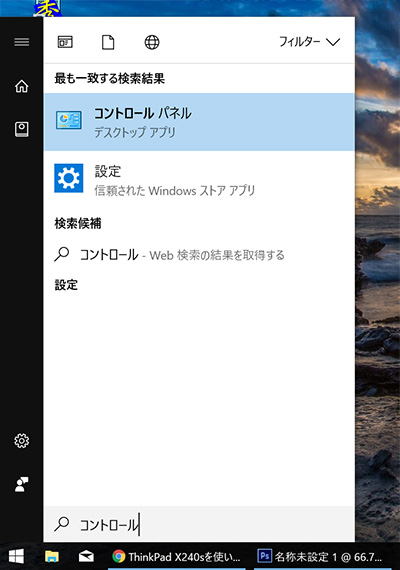
いやいや、でも、Windows + Xで表示させたい。
ってことでメニューをカスタマイズするフリーソフトをダウンロード
→ Win+X Menu Editor for Windows 10 and Windows 8
海外のサイトです。ご利用は自己責任でどうぞ
ソフトのダウンロードリンクが分かりづらいですが
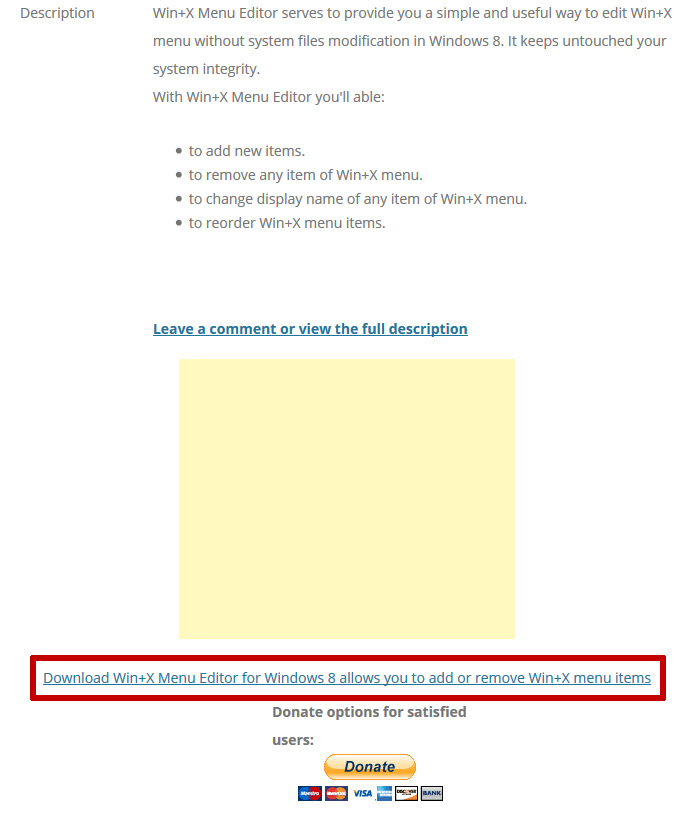
Donateボタンの上にある
Download Win+X Menu Editor for Windows 8 allows you to add or remove Win+X menu items
というテキストリンクをクリックすると
Zipファイルがダウンロード出来ます
Win + Xでコンパネを追加する
解凍すると32bitと64bitごとにフォルダが分かれてる。
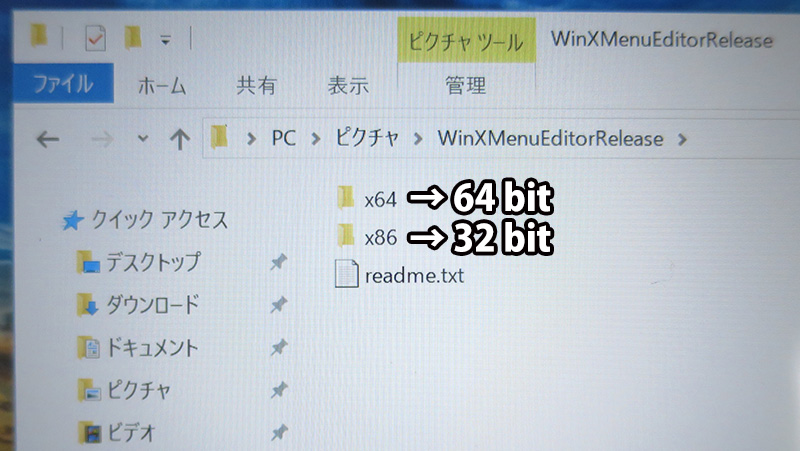
多くの方が64bit版だと思うのでx64フォルダ内のファイルをクリック。
今回は「設定」の上にコントロールパネルを追加します。
ソフトを立ち上げてから Group2 を選択し、
Add a Programタブ → Add a Control Panel item…をクリック
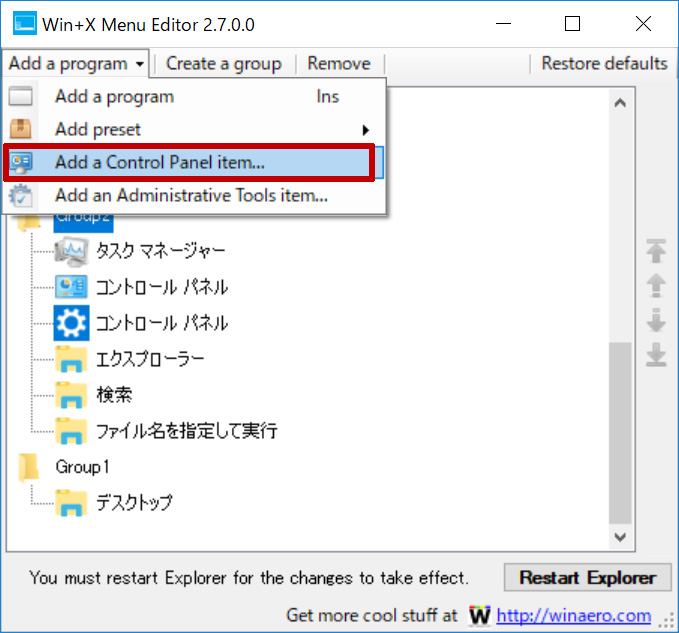
スクロールしていくと、
見慣れたコントロールパネルがあるので
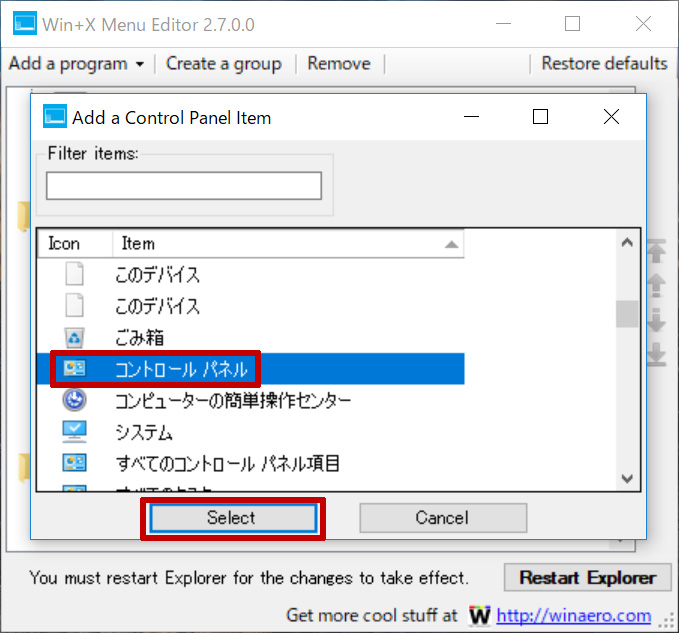
選択して「Select」ボタンを押す
Group2の最上部にコントロールパネルが追加されました。
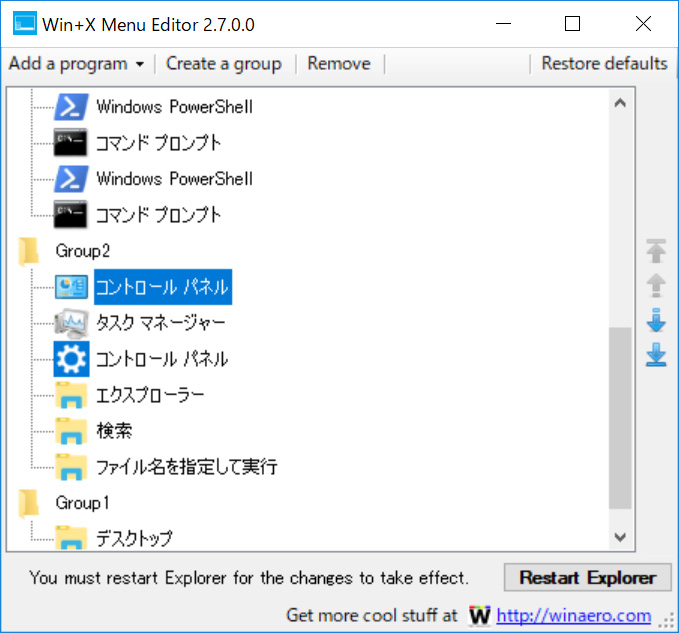
右側の矢印で並び順の変更が可能。
今回は設定の上にコントロールパネルを表示させる。
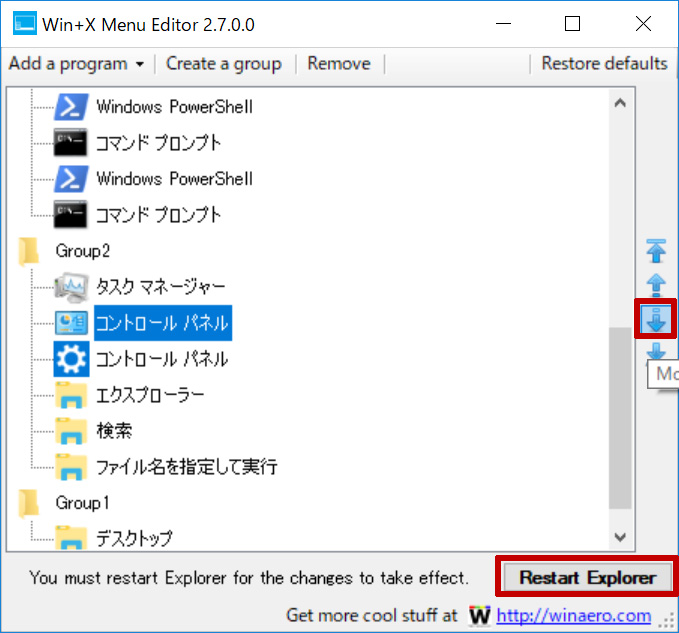
全て終わったら、右下のRestart Explorerを押すだけ。
Windows + Xを押してみると・・・・
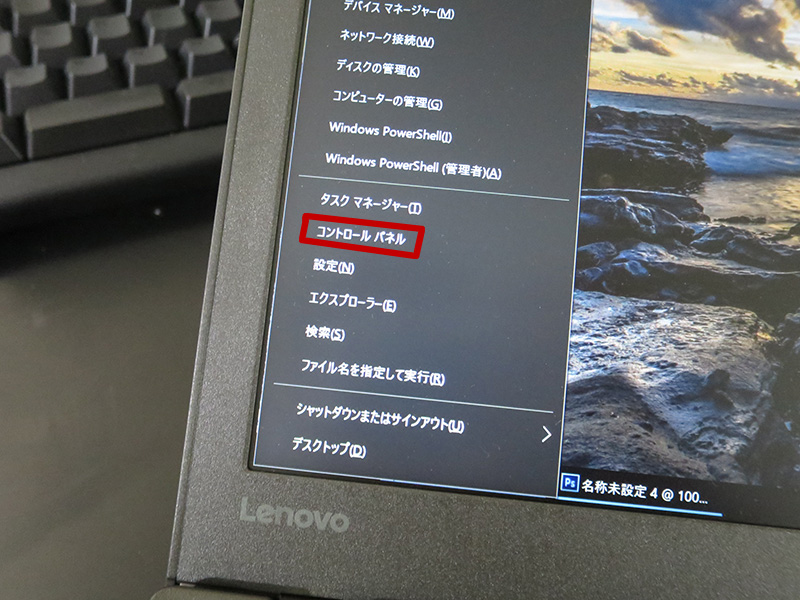
見事、設定の上に使い慣れたコントロールパネルが表示され起動が可能に!!
コントロールパネルだけでなくいろいろな項目が
Win + Xのショートカットメニューに追加できるので
自分好みのメニューに変更したら便利かも。
Win + Xでコンパネが表示され、一安心です。
Windows10 1703 Creators Updateの所要時間が長い 2017年4月









